Diseñar, desarrollar y entregar: 7 plantillas para equipos de desarrollo
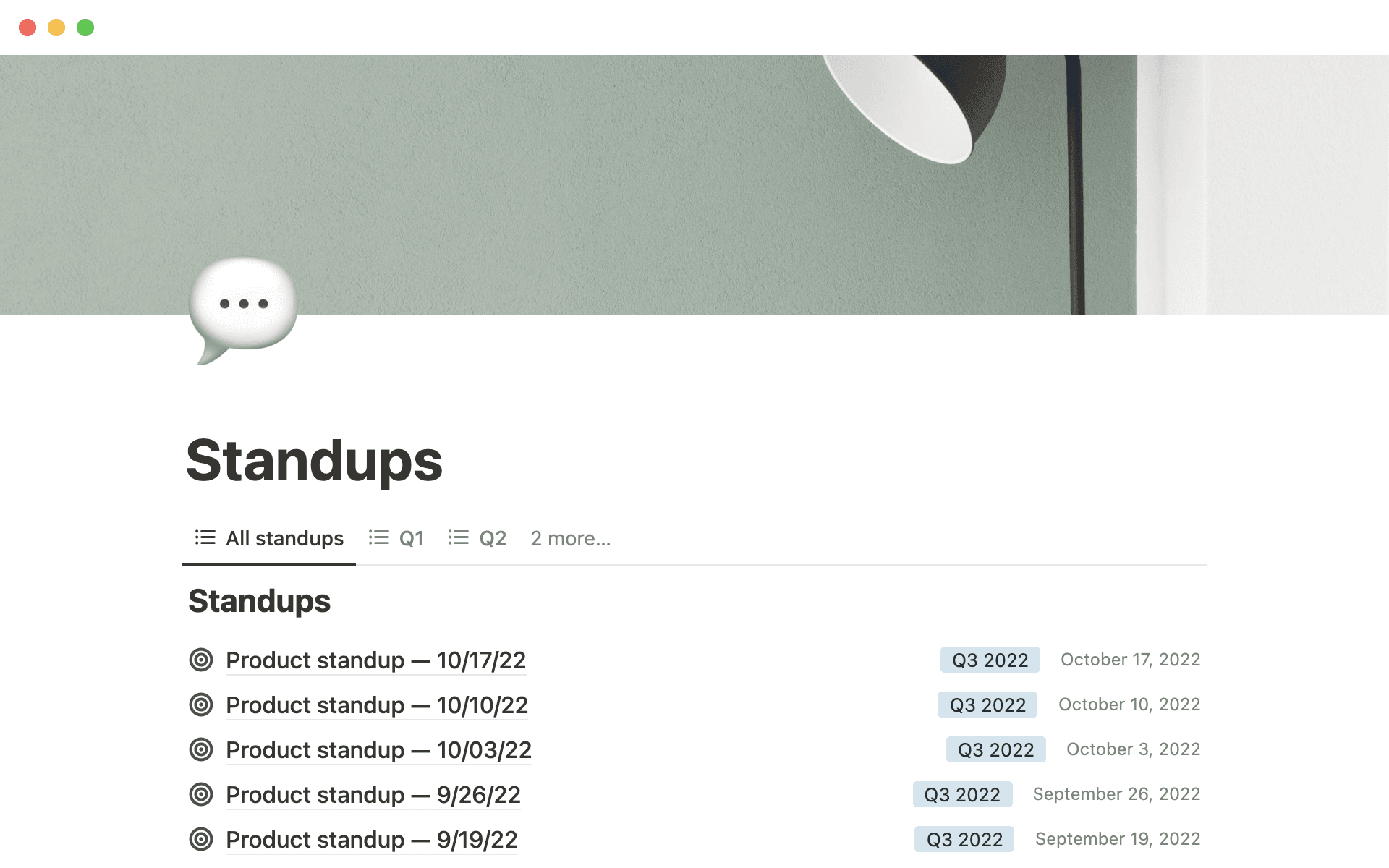
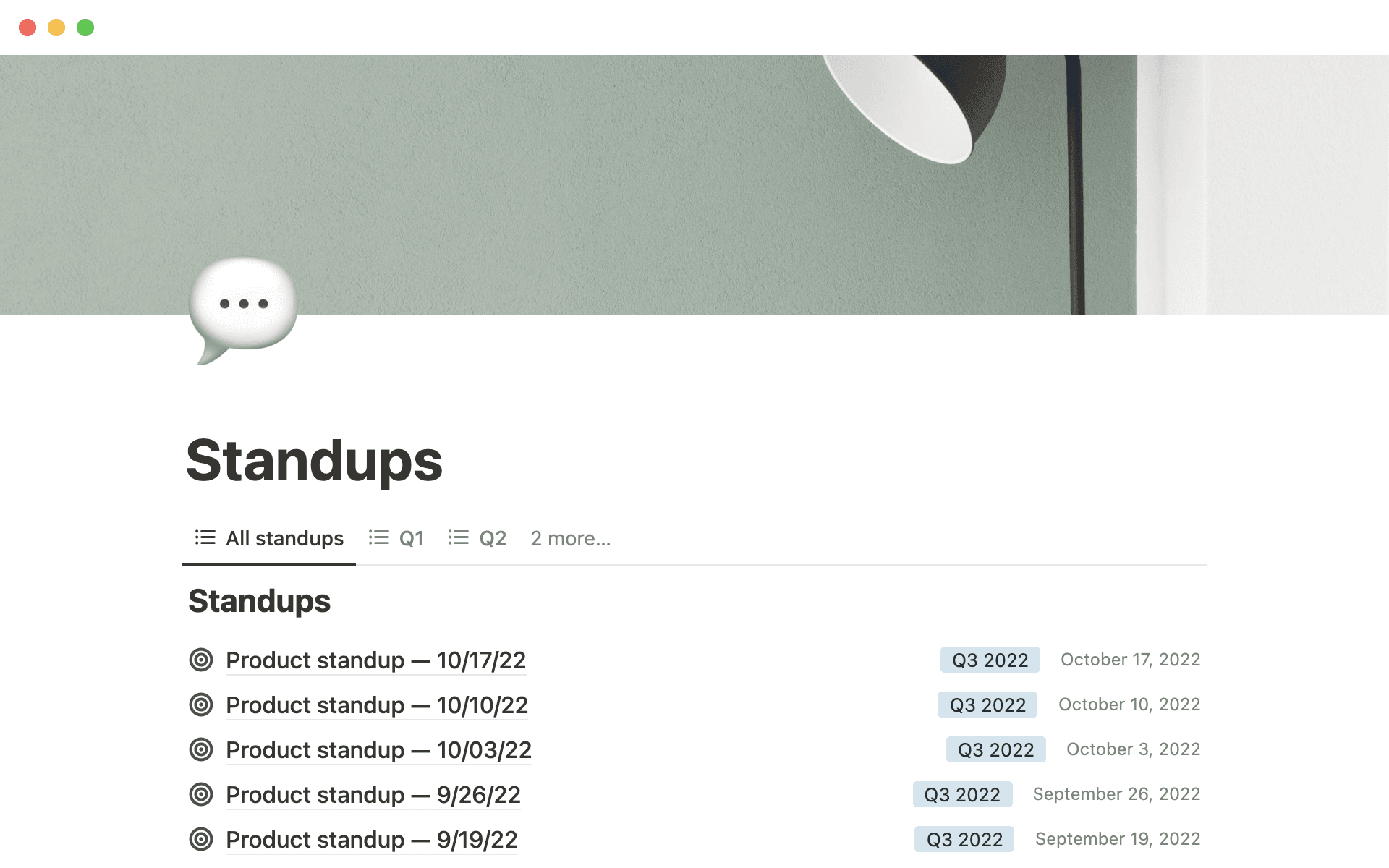

¿Qué es una plantilla de Notion?
Una plantilla de Notion es cualquier página compartida públicamente en Notion que se puede duplicar. Te permite compartir tus flujos de trabajo favoritos con la comunidad, o duplicar otros flujos de trabajo que quieras usar.
¿Cómo puedo usar una plantilla?
Cuando hayas encontrado la plantilla que quieres usar, pulsa el botón Comenzar con esta plantilla uObtener plantilla. Si ya has has iniciado sesión en Notion, la plantilla se añadirá automáticamente a tu espacio de trabajo en la sección privada de tu barra lateral. Si no has iniciado sesión o no tienes una cuenta de Notion, el sistema te pedirá que inicies sesión o crees tu cuenta.
¿Cómo creo una plantilla de Notion?
Puedes convertir cualquier página de Notion en una plantilla haciendo clic en Compartir en la parte superior derecha; selecciona la pestaña Publicar y haz clic en el botón Publicar en la web. Asegúrate de que la opción Permitir duplicado como plantilla esté activada. Para compartirla, utiliza la URL pública o haz clic en el botón Copiar enlace web de la pestaña Publicar.
¿Cómo envío mi plantilla a la Galería de plantillas de Notion?
Para enviar una plantilla a la galería, accede a notion.com/templates y haz clic en el botón Enviar una plantilla en la esquina superior derecha o visita notion.so/submit-a-template. Completa el formulario (incluido el enlace de tu plantilla pública, el nombre de la plantilla, la descripción de la plantilla y la categoría de la plantilla) para compartir tu plantilla con la comunidad de Notion.
¿Cómo puedo personalizar la plantilla?
Cuando añadas una plantilla a tu espacio de trabajo, podrás cambiar, editar o mejorar todos sus componentes para adecuarla a tus necesidades. Las plantillas son solo un punto de partida para ayudarte a crear tu espacio de trabajo de ensueño.
A continuación se indican algunas actualizaciones y cambios comunes que puedes realizar una vez duplicada una plantilla:
Páginas: Actualiza la imagen de portada de la página, añade/cambia el icono y modifica el título de la página.
Texto: Formatea el texto a tu gusto, con negrita o cursiva, cambia el color del texto y el color de fondo. También puedes cambiar el tamaño de encabezado, añadir listas numeradas o de viñetas y mover las secciones.
Bloques: Añade bloques como destacados, listas con desplegables o tablas. Elimina los bloques que no necesites para mantener el espacio organizado y poder añadir bloques adicionales.
Bases de datos: Cambia los nombres, tipos e iconos de las propiedades o añade/elimina propiedades según lo que necesites. También puedes agregar nuevas vistas de base de datos, como tableros, listas, calendarios, cronogramas o galerías.